
Akıllı cep telefonlarının cep telefonu teknolojisinde açtığı yeni çağ, cep telefonunun kullanım alanını ve amacını muazzam boyutlara taşıdı. Mobil işletim sistemlerine (iOS, Android) sahip akıllı telefonlarda, günümüz dünyasında insanların günlük yaşamlarını kolaylaştıran, hayatın ve dünyadaki tüm gelişmelerin akışına çok hızlı ve seri bir şekilde entegre eden, kısacası insanın günlük yaşamındaki her alana dokunan uygulamalar, çözümler, işlevler var. Akıllı cep telefonlarını, banka şubesinde yapabileceğiniz tüm işlemleri yapabilen bir bank şubesi, resmi kurumlarda yapabileceğiniz tüm işlemleri yapabilen bir resmi kurum, dünyadaki tüm gelişmeleri sosyal ağlar üzerinden anlık olarak takip edebileceğiniz canlı ve son dakika haberler sunan bir haber merkezi, bulunduğunuz konuma göre dünyanın öbür ucunda bulunan bir kişi ile internet üzerinden anlık sesli ve görüntülü görüşme yapabileceğiniz bir ileri düzey bir haberleşme aracı olarak kullanabilirsiniz. Genel olarak tüm kullanıcıların kullandığı bu birkaç işleve ve özelliğe, kişilerin kullanım tercihi, mesleği ile ilgili farklı kullanım çeşitliliklerini de eklersek, binlerce kullanım çeşidi içeren bir liste çıkacaktır ortaya.
Eğer yazılımcı iseniz ve yeni bir programlama dili öğrenmek istiyorsanız veya yazılımcı olma hedefiniz varsa ve yazılım geliştirme konusunda yeni iseniz, günlük çalışmalarınızın ve rutin işlerinizin arasında, yolculukta, tatilde, otobüste, metroda boş vakitlerinizi değerlendirmek için ve hatta bilgisayar olmadığı durumlarda, yazılım geliştirme çalışmalarınızı akıllı telefonunuzdan yapabilirsiniz. Hem Android hem de iOS platformları için birçok programlama (yazılım) öğrenme uygulamaları var. Bu yazımızda bu uygulamalardan 2-tanesinin kullanımı ile ilgili detaylı bilgiler vermeye çalışacağız.
Önerdiğimiz ve kullanımı ile ilgili detaylı bilgi vereceğimiz ilk uygulama Sololearn. Bilgisayardan da resmi web sitesi üzerinden kullanabileceğiniz, yazılım geliştirme ile alakalı detaylı bilgiler ve örnek uygulamalar (kodlar) bulabileceğiniz harika bir platform. Ücretsiz üye olup, öğrenmek istediğiniz programlama dillerini ve quizlerini yine ücretsiz olarak alabilmektesiniz.
Mobil cihazlar için bu platformun kurulum ve kullanımına geçelim, hazırsanız.
- Öncelikle cihazımızın uygulama marketi uygulamasını açıyoruz (Google Play Store veya App Store).

- Arama kutucuğuna dokunuyoruz.

- Arama kutucuğuna ‘sololearn’ yazıyoruz ve çıkan (önerilen) arama seçeneklerinden ‘Sololearn: Learn to Code for Free’ seçeneğine dokunuyoruz.

- Gelen ekranda ‘YÜKLE’ butonuna dokunup, uygulamayı indiriyoruz ve yüklüyoruz. Yükleme tamamlandıktan sonra ‘AÇ’ butonuna dokunup uygulamayı açıyoruz.

- Hesabınız yok ise, ‘CREATE NEW ACCOUNT’ butonuna tıklayıp yeni bir hesap oluşturuyoruz. Hesap oluşturduktan sonra ‘SIGN IN’ bağlantısına (linkine) dokunup, hesabımıza giriş yapıyoruz (oturum açıyoruz).


- Uygulamada oturum açtığınızda, giriş sayfasında ücretli Pro sürümü önerilecek. Uygulamanın Pro sürümünde artı özellik olarak reklam bulunmuyor, bulunduğunuz konuma yakın kişileri bulabiliyorsunuz, kullanıcı profillerine bakabiliyorsunuz. Pro sürümünü satın almak istemiyorsanız, uygulama penceresinin sağ üst kısmındaki ‘X’ işaretine dokunup, bu ekrandan çıkabilirsiniz.

- Uygulama ana ekranı (sayfası) açılacak.

- Üst kısımdaki menülere dokunarak, uygulamayı keşfedebilirsiniz. Örneğin ‘{}’ menüsüne dokunarak, kullanıcıların belli konulardaki yorumlarını, görüşlerini okuyabilirsiniz. Ekranın altındaki yeşil renkli ‘+’ butonuna dokunarak siz de yorum yapabilirsiniz (yazabilirsiniz).

- Dersleri görüntülemek ve herhangi bir programlama dilinde bir ders almak ve başlatmak için, üstteki menülerden mezuniyet kepi şeklindeki menüye dokunuyoruz.
- ‘My Courses’ bölümünde aldığınız kursları (dersleri) görebilirsiniz (Örneğin ben SQL ve Python derslerini başlamışım). Kurs simgelerinin etrafındaki yeşil (çemberimsi) çizgi), kursun tamamlanma yüzdesini gösterir.

- Sayfayı aşağı doğru kaydırdığınızda, programlama dilleri kategorilerini ve programlama dili kurslarını (derslerini) görebilirsiniz ve öğrenmek istediğiniz programlama diline dokunup, kursa (derse) başlayabilirsiniz.


- Web Programming ve Programming Languages kategorilerinde, web ve yazılım geliştirmede yaygın olarak kullanılan programlama dillerine ait birçok kurs bulabilirsiniz.

- Kurs (ders) akışını göstermek için, daha önce başladığım Python kursuna dokunup açıyorum.

- Yeşil renkteki konular (chapters), tamamlanan konuları gösteriyor. ‘Functions & Modules’ konusunda kalmışım; bu konu başlığına dokunup devam ediyorum.

- Alt konu başlıkları ekranı geliyor. Yine aynı şekilde, tamamlanan alt konu başlıkları yeşil ile gösteriliyor. ‘Function Arguments’ alt konu başlığında kalmışım. Bu alt konu başlığına dokunup devam ediyorum.

- ‘Function Arguments’ konu başlığı ile ilgili açıklayıcı bilgi veriliyor ve ‘Function Arguments’ kullanımı ile ilgili örnek kod veriliyor. ‘TRY IT YOURSELF’ butonuna dokunarak kodu düzenleyebilir, çalıştırabilirsiniz. ‘Result:’ bölümünde, örnek program kodunun çalıştırıldıktan sonraki ekran çıktısını görebilirsiniz.
- İlerlemek için ekranı aşağı doğru sürüklüyoruz.
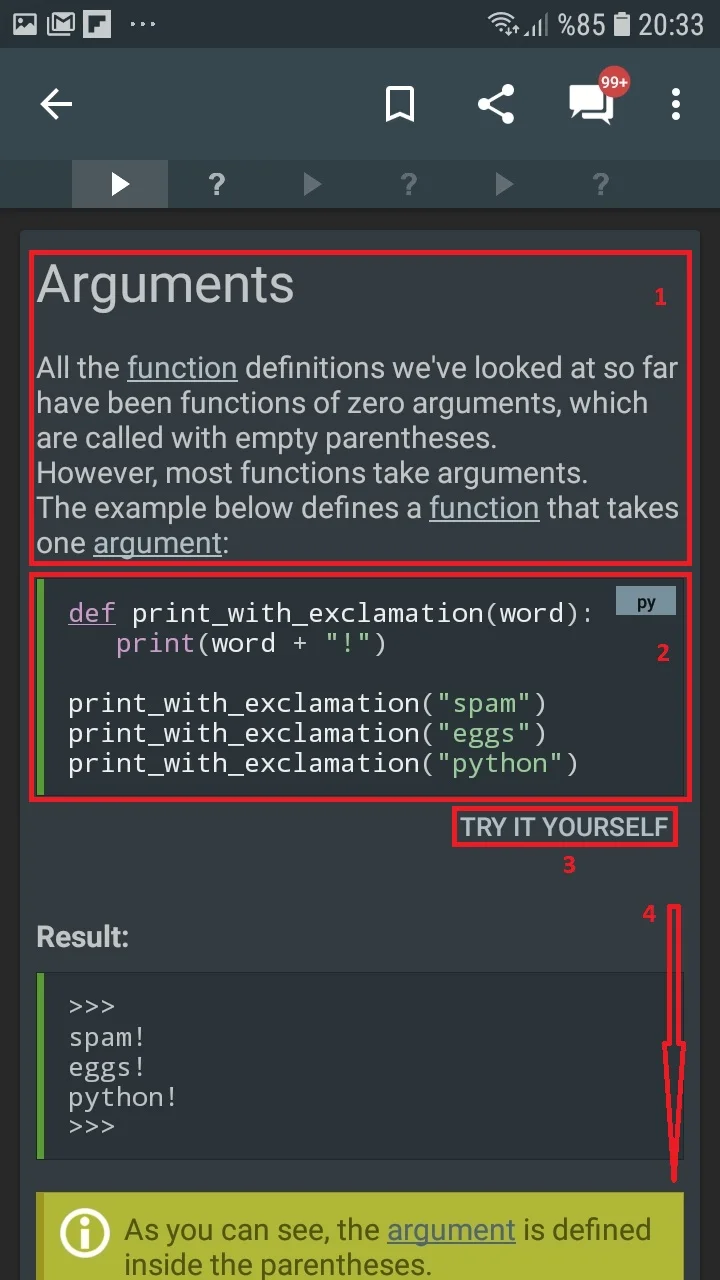
- Bir sonraki ekrana geçmek için ‘CONTINUE’ butonuna dokunuyoruz.
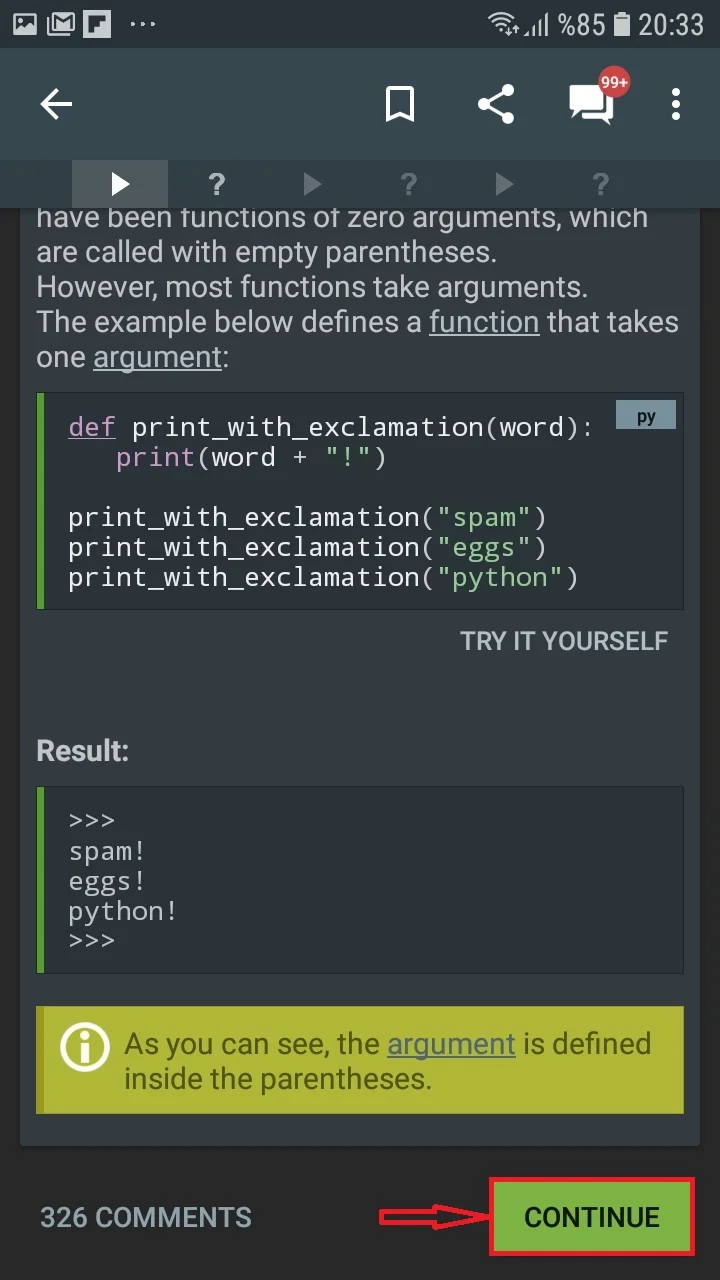
- ‘Function Arguments’ alt konu başlığı ile ilgili detaylı bilgi ve örnek program kodundan sonra gelen ekranda, konuyu kavrayıp kavramadığınızı test etmeniz için quiz sorusu yöneltiliyor. Örnek olarak, aşağıdaki ekran görüntüsünde yöneltilen soruda, verilen program kodu çalıştırıldığında ekrana ne yazdıracağınız soruluyor.
- Cevabı yazmak için ekranın ortasındaki çizgiye dokunuyoruz.

- Cevabı yazıyoruz ve klavyede ‘Tamam’ butonuna dokunuyoruz.

- ‘CHECK’ butonuna dokunup, cevabımızın doğru olup olmadığını kontrol ediyoruz.

- Yeşil renk ile ‘Correct’ uyarısı geldiğinde, cevabımız doğru demektir. Kırmızı renk ile ‘False’ uyarısı gelirse, cevabımız yanlış demektir. Tekrar denemek için geri gidip, cevabınızı tekrar girebilirsiniz. Sorunun cevabını bilmiyorsanız ve ipucu veya yardım almak istiyorsanız, bu soru ile ilgili yazılan yorumlara, cevaplara erişmek için ekranın sol-alt köşesindeki ‘COMMENTS’ bağlantısına dokunun.
- Bir sonraki ekrana (bilgiye ve örnek koda) geçmek için ‘CONTINUE’ butonuna dokunun.

- Dersten (kurstan) çıkmak isterseniz, ekranın sol-üst köşesindeki ok işareti simgesine dokunup çıkabilirsiniz.

- Daha önce başladığım SQL kursu üzerinden de kurs akışını inceleyelim. ‘My Courses’ bölümünden ‘SQL’ kursuna dokunup, kursu açıyorum.
- Kaldığım konuyu ve alt konu başlığını seçiyorum.


- Konu başlığı ile ilgili verilen bilgiyi okuyup, kodu inceledikten sonra, bir sonraki ekrana geçmek için sayfayı aşağı doğru sürüklüyorum.

- ‘CONTINUE’ butonuna dokunup, konu hakkındaki quiz sorusuna geçiyorum.

- Konu hakkında yöneltilen quiz sorusunu okuyup, cevap seçeneklerini kontrol ediyoruz.

- Soruyu çözdüysek (cevabı bulduysak), doğru cevabı seçip ‘CHECK’ butonuna dokunuyoruz.

- Doğru cevabı verdiyseniz ‘CONTINUE’ butonuna dokunup bir sonraki ekrana (bilgi ve örnek kod ekranına) geçebilirsiniz. Cevabınız yanlış çıkarsa, geri gelip tekrar deneyebilirsiniz. Yanıtı bilmiyorsanız, bu soru ile ilgili diğer kursiyerlerin (kullanıcıların) cevabını, yorumunu görüntülemek için ‘COMMENTS’ linkine dokunabilirsiniz.

- Kurstan çıkmak için, ekranın sol-üst köşesindeki ok işareti simgesine dokunup kurstan çıkabilirsiniz.

- Oturumu kapatmak ve uygulamadan çıkmak için, ekranın sağ-üst kısmındaki üç-nokta (⋮) simgesine dokunun.

- Açılan menü listesinde ‘Settings’ seçeneğine dokunun.

- Gelen ekranda ‘Sign Out’ seçeneğine dokunup oturumu kapatabilir, uygulamadan çıkış yapabilirsiniz.


Ele alacağımız diğer bir programlama öğrenme uygulaması DataCamp. Sololearn gibi, tamamı ücretsiz kurslardan oluşmuyor. Giriş seviyesi (bazı) kurslar ve konular ücretsiz; orta ve üst düzey kurslar ve konular ise ücretli. Ücretsiz kursları alarak, istediğiniz bir programlama dilinde, giriş seviyesi bilgi ve pratik sahibi olabilirsiniz.
- Uygulamayı indirmek için uygulama marketini açıyoruz.

- Arama kutucuğuna dokunuyoruz.

- Arama kutucuğuna ‘datacamp’ yazıyoruz ve arama seçeneklerinden ‘DataCamp – Learn R, Python & SQL’ seçeneğine dokunuyoruz.

- Gelen ekranda ‘YÜKLE’ butonuna dokunup, uygulamayı cihazımıza indiriyoruz ve yüklüyoruz.
- Yükleme işlemi bittikten sonra ‘AÇ’ butonuna dokunup, uygulamayı başlatıyoruz.

- Uygulamanın Google Play Store sayfasında da gördüğünüz üzere, DataCamp uygulaması (platformu) ile Python, R, SQL programlama dilleri ile ilgili bilgi, doküman ve örnek kodlar, quizler var. Son zamanların yükselen yazılım kolu olan veri bilimi (data science) ve veri madenciliği üzerine yoğunlaşmış bir platform. Dolayısı ile bu alanda ilerlemek istiyorsanız, DataCamp platformu sizin için iyi bir başlangıç noktası olabilir.
- Uygulamayı başlattıktan sonra, ilk olarak hesap oluşturmanız gerekiyor. ‘Get Started’ butonuna dokunarak, hesap oluşturmaya başlayabilirsiniz.
- Hesap oluşturduktan sonra veya daha önceden oluşturulmuş bir hesabınız varsa, ‘Sign in’ bağlantısına dokunup ilerliyoruz.

- Oturum açtıktan (giriş yaptıktan) sonra ana sayfada, daha önce aldığınız kurs (learn) ve quiz (practice) varsa bunlar listelenecektir.

- ‘SEE ALL’ bağlantılarına dokunarak (ücretsiz veya ücretli) alabileceğiniz kursları ve quizleri görüntüleyebilirsiniz.

- Uygulama ekranının üst kısmındaki menülerden, kursların ve quizlerin listelendiği ekranlara geçiş yapabilirsiniz.


- Ekranı aşağı kaydırıp, sunulan tüm kurs ve quiz seçeneklerine göz atabilirsiniz.

- Herhangi bir kursa veya quize dokunup içeriğine göz atabilirsiniz.

- Kurs veya quiz ücretli ise, ‘Subscribe Now’ butonuna dokunarak ücret ödeyerek kursa üye olabilirsiniz.


- Kurs akışı hakkında bilgi vermek için daha önceden başladığım ‘Introduction to Python’ kursuna giriş yapıyorum.

- Daha önce başladığım ve henüz bitirmediğim konuyu seçiyorum.

- Daha önce başladığım ve henüz bitirmediğim dersi seçiyorum.

- Üst kısımda, dersin konusu ile ilgili verilen bilgiyi okuyorum.
- Daha sonra, verilen bilgi ile alakalı quiz sorusunu okuyorum.

- Sorunun cevabını, sunulan seçeneklerden seçip ‘Check’ butonuna dokunuyorum ve cevabın doğru olup olmadığını kontrol ediyorum.

- Verdiğimiz cevap doğru ise ‘Continue’ butonuna dokunarak, dersin konusu ile ilgili diğer soruya geçiyoruz.

- Sorular farklı formatta olabiliyor. Önceki soru, seçenekli bir soru idi. Bir sonraki soru ise, bir program kodunda istenen bir ekran çıktısının alınması için verilen kodda boşluğa uygun seçeneği ekleme şeklinde verilmiş.

- Program kodunda boş bırakılan alanlara sayıyı ve operatörü ekleyip, cevabı kontrol etmek için ‘Check’ butonuna dokunuyoruz.

- Cevap doğru ise ‘Continue’ butonuna dokunup ilerleyebilirsiniz. Cevap yanlış ise, geri gelip soruyu tekrar okuduktan sonra yanıtlayabilirsiniz.

- Oturumu kapatıp, uygulamadan çıkmak isterseniz, alt kısımdaki menülerden ‘PROFILE’ menüsüne dokunun.

- Gelen ekranda ‘Log out’ seçeneğine dokunup, çıkış yapabilirsiniz.




